CAD插入pdf如何操作
发布时间:2021年09月06日 14:27
在日常办公中,我们经常会把一些图形图纸保存为pdf格式,这样用户在传输或者阅读时也比较方便。但有时我们需要采用pdf文件中的图形作为参照使用,这样在进行图形、线条、测量编辑的时候,就非常的方便了。那么该如何操作呢?下面小编给大家讲解下CAD插入pdf的具体方法:
1、打开AutoCAD软件,(新建或者不建一个空白文件);
2、执行【插入】【PDF参考底图】,如图所示:
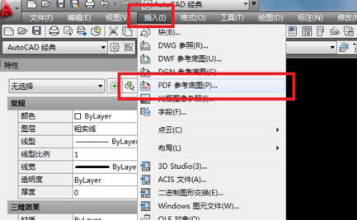
3、出现“选择参考文件”对话框(1号红色框选),见2号框选,选中需要导入的PDF文件,点击2号红色框选中的“确定”,如图所示:
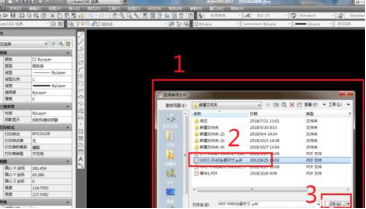
4、出现“附着PDF参考底图”对话框,我们什么都不用选,直接点击红色框选中的“确定”,如图:
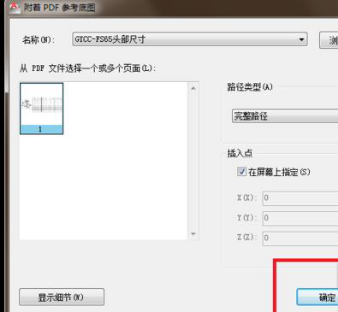
5.、让我们指定插入点呢?输入坐标也行,随后点击鼠标左键也行,笔者选择简单的,随手点击鼠标左键,如图所示:
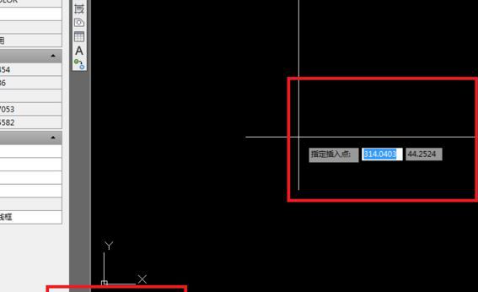
6、让我们指定缩放比例呢?什么都不用管,只管按一下键盘上的“回车”键,如图:
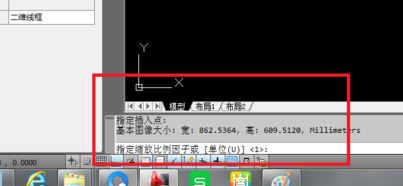
7、PDF插入成功了。就是这么的简单。
以上就是CAD插入pdf格式文件的方法,这在使用cad时经常会用到的操作,不过大家需要注意的是以插入pdf格式文件作为参考底图的话,你能捕捉底图上的点,却不能编辑点。
本篇文章使用以下硬件型号:联想小新Air15;系统版本:win10;软件版本:cad2014。


